Il Network Time Protocol (NTP) è un protocollo di rete per la sincronizzazione dell'orologio di sistema con server Internet remoti o altre sorgenti come GPS o orologi radio. Un cronometraggio accurato è fondamentale nei server per il corretto funzionamento dell'applicazione o per la risoluzione dei problemi con l'aiuto del timestamp dei registri.
Chrony è un'implementazione di NTP ed è un sostituto del vecchio Ntpd utilizzato nelle versioni precedenti dei sistemi operativi Linux aziendali.
Qui vedremo come installare NTP (Chrony) su CentOS 8 / CentOS 7 e RHEL 8 / RHEL 7.
Chrony funziona come server e client NTP predefinito su CentOS 8/RHEL 8. In CentOS 7/RHEL 7, hai la possibilità di scegliere NTP o Chrony come demone NTP.Installa Chrony su CentOS 8 / CentOS 7 e RHEL 8 / RHEL 7
È possibile che sul tuo server sia già installato e configurato Chrony come client per utilizzare i server di clock remoti.
yum install -y chrony
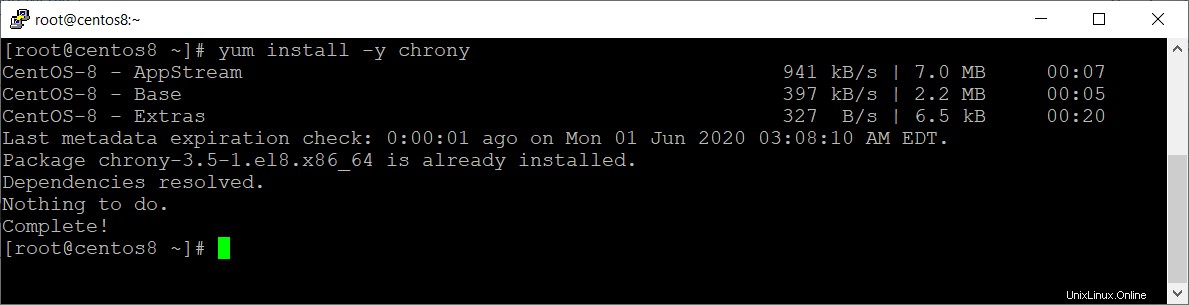
Configura il server NTP utilizzando Chrony
In questa sezione configureremo i server come server NTP, che fungerà da server orario remoto per tutti i client della tua organizzazione.
vi /etc/chrony.conf
Modificare il valore della subnet della direttiva allow in base alle proprie esigenze per consentire ai client della rete dell'organizzazione. Nel mio caso, i client che hanno indirizzi IP da 192.168.0.1 a 192.168.0.254 possono connettersi al server NTP per la sincronizzazione dell'ora.
allow 192.168.0.0/24
Riavvia il servizio Chrony per applicare la modifica alla configurazione.
systemctl restart chronyd
Abilita il servizio Chrony all'avvio del sistema.
systemctl enable chronyd
Aggiungi le regole del firewall per consentire le richieste NTP dai client.
firewall-cmd --permanent --add-service=ntp
firewall-cmd --reload
Dopo aver configurato il server NTP, vai alla macchina client e aggiungi questo server come server NTP.
Quindi, esegui il comando seguente per verificare quanti client accedono al server NTP.
chronyc clients
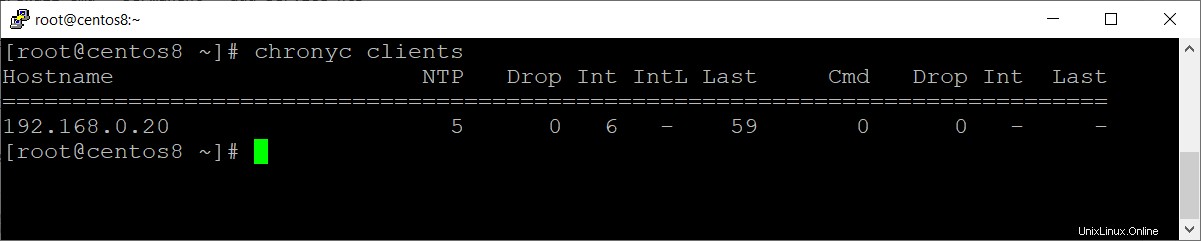
Configura client NTP utilizzando Chrony
Installa il pacchetto Chrony se il pacchetto non è già installato.
yum install -y chrony
Ora configureremo questa macchina come client NTP, che raggiungerà il server NTP che abbiamo configurato in precedenza per la sincronizzazione dell'ora.
vi /etc/chrony.conf
Commenta le direttive server esistenti e aggiungi una nuova direttiva server per il nostro server NTP.
server 192.168.0.10
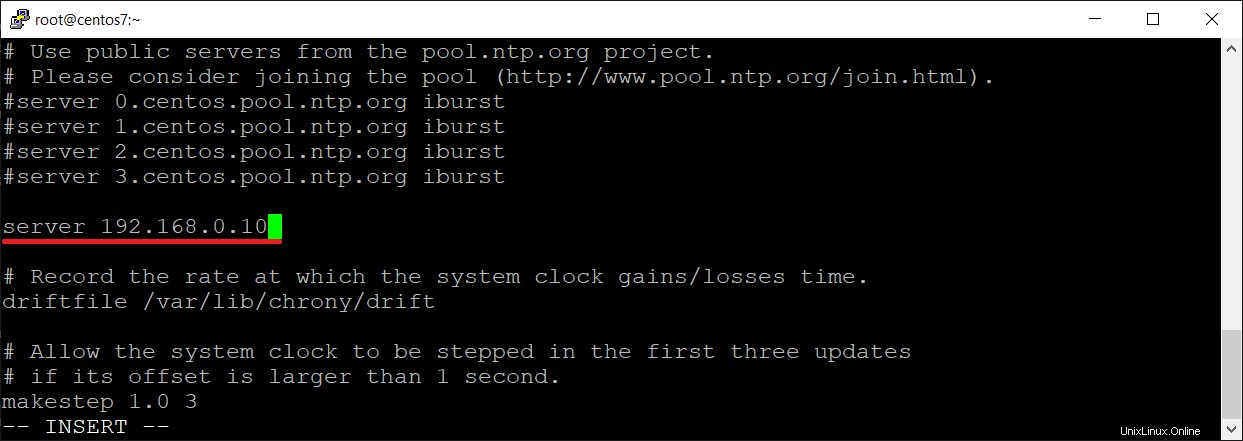
Quindi, riavvia il servizio Chrony.
systemctl restart chronyd
Abilita il servizio Chrony all'avvio del sistema.
systemctl enable chronyd
Controlla l'origine dell'ora per assicurarti che il client stia raggiungendo il server NTP corretto.
chronyc sources
Output: 210 Number of sources = 1 MS Name/IP address Stratum Poll Reach LastRx Last sample =============================================================================== ^? 192.168.0.10 3 6 1 25 +2525us[+2525us] +/- 87ms
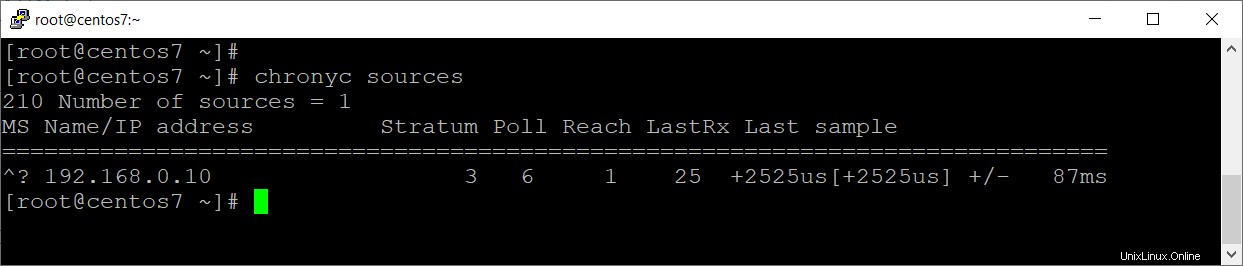
Per impostazione predefinita, il client NTP eseguirà una sincronizzazione dell'ora ogni 64 secondi. Tuttavia, puoi regolare l'orologio manualmente senza attendere la sincronizzazione successiva del polling.
chronyc makestep
Conclusione
È tutto. Condividi il tuo feedback nella sezione commenti.